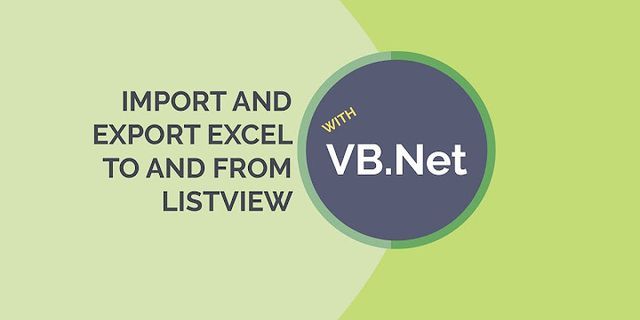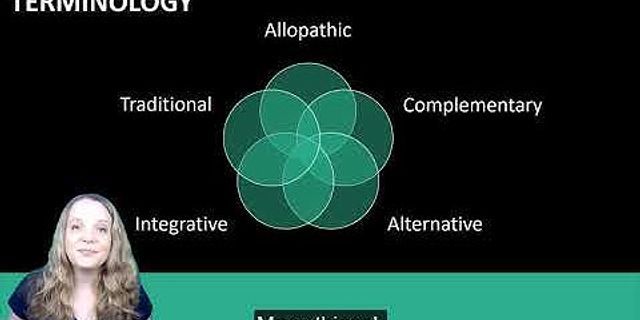Việc xử dụng các máy tính xách tay HP thường đi kèm với việc có chuột cảm ứng giúp người dùng tiện dụng hơn trong quá trình sử dụng, tuy nhiên những tín đồ sử dụng công cụ này chắc hẳn sẽ phải đau đầu khi chuột cảm ứng laptop hp không di chuyển được trong quá dùng sử dụng thiết bị. Vậy liệu rằng mọi người có biết nguyên nhân tại cũng như phương pháp khắc phục như thế nào chưa? Trong chuyên mục sữa lỗi máy tính thuộc blog hỗ trợ hôm nay thì mình xin được gửi đến những ai đang lỗi chuột cảm ứng laptop hp không di chuyển được những bước khắc phục vấn đề Show
Nguyên nhân chuột cảm ứng laptop hp không di chuyển đượcĐối với hãng laptop HP thì có nhiều phiên bản khác nhau và điểm chung của nó là có khá nhiều các linh kiện điện tử, việc này dẫn tới khi máy tính của HP gặp vấn đề về chuột cảm ứng thì có nhiêu nguyên do dẫn đến hiện tượng trên bao gồm:
Sửa lỗi chuột cảm ứng laptop hp không di chuyển đượcViệc chuột laptop HP của anh chị không chạy hay không di chuyển được thì trước tiên mọi người cứ bình tĩnh chưa cần thiết phải mang ra các cửa hàng sữa chữa máy tính mà hãy thử thực hiện theo các biện pháp khắc phục dưới đây được blog hỗ trợ chia sẻ để xem có sữa lỗi được không đã nhé! Dùng tổ hợp phím tắt Fn kích hoạt loại chuột laptop HPCó thể các bạn đã biết (hoặc chưa biết) thì phím Fn trên laptop HP giúp người dùng điều chỉnh được khá nhiều các chức năng trên máy tính có thể kể đến như âm lượng, độ sáng,… trong đó bao gồm cả việc tùy chỉnh chuột cảm ứng trên thiết bị. Tuy nhiên, có thể do một ai đó lỡ tắt tính năng này đi khiến chuột cảm ứng bị khóa không di chuyển được. Để khắc phục vấn đề này, anh chị chỉ cần giữ nút Fn + nút chức năng có chứa biểu tượng ở trên bàn phím (ở máy của blog hỗ trợ thì sử dụng tổ hợp phím Fn+ F5)  Cập nhật lại Driver của chuột cảm ứng trên laptopViệc những thiết bị bao gồm cả chuột cảm ứng nếu muốn hoạt động thì đều cần phải có driver, điều này cũng khiến cho nếu driver của chuột cảm ứng trên laptop HP bị hỏng hóc thì dẫn đến thiết bị này không di chuyển và không sử dụng được. Việc này có thể do driver bị xung đột do người dùng cắm quá nhiều loại chuột bên ngoài hoặc do nó gặp vấn đề về phiên bản và cần cập nhật lại bản mới nhất. Đối với trường hợp người dùng cắm quá nhiều chuột có thể thực hiện gỡ các driver này  Để thực hiện phương pháp này mọi người nhấn vào biểu tượng My Computer trên laptop HP và chọn Manage, khi cửa sổ Device Manager hiện lên anh chị tìm đến tab Mice and other pointing devices nơi chứa driver của chuột cảm ứng và gỡ từng thiết bị có trong phần này cho đến khi Touchpad hoạt động trở lại Dùng Mouse Properties kích hoạt lại chuột cảm ứng HPỞ một vài tình huống hi hữu có thể xảy ra thì Device Manager (blog hỗ trợ dùng ở bên trên) không thể kích hoạt hay vô hiệu hóa touchpad và nếu ở trường hợp này mọi người cần vào Mouse Properties để kích hoạt lại bằng các bước sau Bước 1: Trong phần Windows Search của máy tính laptop HP mọi người gõ lệnh mouse Bước 2: Khi giao diện hiển thị, anh chị nhấn tiếp vào Additional mouse options Bước 3: Tại cửa sổ hiện lên, chọn Device Settings và nhấn vào Touchpad hoặc dùng bất cứ một thẻ nào ở bên phải. Tại đây, mọi người nhìn trên giao diện có touchpad trong phần danh sách thì nhấn vào nó và chọn Enable  Vô hiệu hóa Tablet PC Input ServiceỞ tình huống sữa lỗi này thường áp dụng đối với hiết bị lai giữa laptop và tablet chạy Windows 10, bởi khi sử dụng thiết bị này Tablet PC Input Service thường xuyên xảy ra xung đột với touchpad và nếu anh chị đang gặp phải tình huống này có thể thực hiện như sau: Bước 1: Sử dụng tổ hợp phím windows + R và nhập lệnh services.msc Bước 2: Khi giao diện hệ thống hiện lên, mọi người tìm TabletInputService hoặc Tablet PC Input Service Bước 3: Nhấn chuột phải vào nó để vô hiệu hóa Chuột cảm ứng laptop HP bị hư hỏng, không target đượcKhi thực hiện hết các phương pháp trên được blog hỗ trợ chia sẻ đến người đọc nhưng hiện tượng chuột cảm ứng vẫn không di chuyển được thì khả năng cao nó bị hỏng. Có thể các hiện tượng đi kèm sẽ bao gồm lúc di chuyển được lúc không, di chuyển nặng nề không theo ý muốn. Đối với nguyên nhân lỗi là do phần cứng của thiết bị thì anh chị cần đến chuyên gia để tìm hiểu nguyên nhân cũng như khắc phục vấn đề trên laptop HP của mình  Tổng kết Như vậy thì ở trong chủ đề bài viết này mình đã chia sẻ đến mọi người những nguyên nhân dẫn đến chuột cảm ứng laptop hp không di chuyển được cũng như các cách khắc phục, sữa chữa tốt nhất hiện tại. Mình xin được dừng chủ đề này tại đây và đừng bỏ lỡ bất cứ những bài viết nào trong chuyên mục sữa lỗi máy tính nhé vì nó sẽ giúp mọi người khắc phục vấn đề khi thiết bị gặp các hiện tượng không giải quyết được đó
Trong vài ngày qua, nhiều người dùng đang có HP Laptop Mouse Pad Khóa trong Windows 10 vấn đề. Việc quản lý thiết bị và thiết bị của họ trở nên thực sự khó khăn khi bàn di chuột không hoạt động. Có nhiều lý do để tắt thiết bị đầu vào này, bao gồm lỗi của con người. Tuy nhiên, nếu bạn cũng đang đối mặt HP Laptop Mouse Pad Khóa, sau đó chúng tôi hiển thị cho bạn một số giải pháp hứa hẹn. Làm thế nào Sửa lỗi Touchpad Laptop HP bị khóa.HP đã đạt được lượng tiêu thụ lớn trong nhiều năm sản xuất Laptop với cấu hình cao hơn và kiểu dáng đẹp. Người dùng rất hài lòng với hiệu suất của nó là tốt. Thật không may, nhiều người trong số họ đang gặp một vấn đề như là thiết bị Chuột cảm ứng bị khóa. Các driver có vấn đề cũng có thể dẫn đến vấn đề này. Tuy nhiên, các quy trình giải quyết sau có thể hữu ích cho bạn. Cách 1: Mở khóa bằng cách gõTrên vài Laptop , có một đèn nhỏ ở bên trái bàn di chuột, nơi gõ hai lần khóa và mở khóa nó. Do nhầm lẫn, bất kỳ ai cũng có thể nhấn đúp vào điểm và do đó bàn di chuột có thể bị khóa. Do đó, nhấn hai lần điểm và dấu hiệu cho phép chuột cảm ứng sẽ xuất hiện trên màn hình ngay lập tức xác nhận rằng nó được mở khóa. Nhấn lại hai lần nữa sẽ khoá dấu hiệu pad và dấu hiệu không thể truy cập sẽ xuất hiện trong giây lát. Cách 2: Thông qua các thuộc tính của chuộtBước 1 : Nhấn phím nóng Windows + I hoặc bất kỳ phương pháp ưa thích nào khác để mở ứng dụng Settings mặc định . Bước 2 : Khi các danh mục khác nhau hiển thị, hãy chuyển đến Devices . Nhấp vào Phần Touchpad ở cột bên trái của trang tiếp theo. Chuyển sang phần bên phải của trang và nhấp vào Additional Settings như được hiển thị trong hình ảnh đã cho.  Bước 3 : Cửa sổ Mouse Properties xuất hiện, chuyển sang tab Ultranav . Bước 4 : Đi tới phần Touchpad và chọn hộp Enable TouchPad (xem hình chụp nhanh). Nhấn Apply trước rồi nhấn OK trước khi đóng để thực hiện các sửa đổi.  Bước-5 : Nếu bạn không thể thấy tab Ultranav , hãy đi tới tab Device Settings . Tại đây, chọn bàn di chuột của bạn và nhấp vào Enable.  Thử kiểm tra bàn di chuột đang hoạt động hay không. Nếu nó không làm việc làm như vậy, hãy làm theo các phương pháp tiếp theo. Cách 3: Kích hoạt tính năng Mouse Pad từ BIOSBước 1 : Bật Laptop và trong khi chờ đợi xóa các phím xóa, f2 hoặc f10 từ bàn phím để mở BIOS Setup. Bước 2 : Điều hướng đến đường dẫn sau trong tiện ích BIOS
Sử dụng các phím mũi tên từ bàn phím để di chuyển và Enter để tham gia vào vấn đề này. Bước 3 : Tiếp cận thiết bị trỏ nội bộ trong tab Advanced và nhấn nút Enter . Sử dụng các phím mũi tên để bật hoặc vô hiệu hoá bàn di chuột. Hãy nhớ rằng, dựa trên các mô hình, các phím này có thể chơi khác nhau trong BIOS trong khi truy cập. Cách 4: Cài đặt lại driver Chuột cảm ứngBước 1 : Mở Menu Start, gõ Apps , và nhấn phím Enter . Thao tác này ngay lập tức khởi chạy trang Apps & features trên màn hình PC. Bước 2 : Bây giờ, tìm driver cho bàn di chuột và chọn nó, nhấp vào Uninstall và đợi quá trình gỡ cài đặt hoàn tất.  Bước 3 : Tiếp theo, hãy truy cập vào trang web chính thức của HP và tải về driver chính xác phù hợp với số mô hình của thiết bị của bạn. Cài đặt driver đã tải xuống bằng cách quan sát hướng dẫn xuất hiện trên màn hình. Phương pháp này là thành công nhất trong việc giải quyết vấn đề chuột cảm ứng trong Laptop HP. Cách 5: Kích hoạt hoặc Vô hiệu hoá chuột cảm ứng sử dụng các phím chức năngCác thiết bị trỏ cho Laptop HP có thể là không thể truy cập đôi khi do phím chức năng nhấn nhầm. Tuy nhiên, sử dụng kết hợp phím, bạn có thể kích hoạt hoặc vô hiệu hóa nó một lần nữa. Ở đây, bạn có thể sử dụng phím chức năng từ f1 đến f12 cùng với phím fn tùy thuộc vào số mô hình của Laptop . Hãy thử các kết hợp sau cho đến khi bạn giải quyết vấn đề Chuột cảm ứng Laptop HP trong Windows 10 hoàn toàn: 1. fn + f6 2. fn + f9 3. fn + f12 4. fn + f5 5. Shift + f5 Cách 6: Thiết bị khởi động lạiHệ thống có thể gây ra bất thường khi gây nhiễu và đòi hỏi phải khởi động lại. Touchpad cũng có thể bị vô hiệu hóa do hệ thống cũng gây nhiễu. Trong trường hợp này, hãy theo các hướng dẫn dưới đây. Bước 1 : Mở Start Menu và kích vào biểu tượng Power . Chọn Restart từ danh sách. Laptop sẽ khởi động lại trong một thời gian. Bước 2 : Lấy pin ra khỏi Laptop và chờ khoảng một phút. Đặt lại pin và khởi động hệ thống bình thường. vấn đềChuột cảm ứng Laptop HP bị khóa hoàn toàn được giải quyết. Cách 7: Kiểm tra kết nối chuột cảm ứngĐôi khi, do va chạm mạnh hoặc tiếp xúc với va chạm, sự kết nối giữa Tấm chuột và bảng chính trở nên lỏng lẻo. Nếu điều tương tự xảy ra, nó sẽ không làm việc nữa, trong trường hợp đó, Bước 1 : Tắt thiết bị thường bấm vào biểu tượng Pin từ menu Start. Bước-2 : Tháo rời Laptop và đảm bảo kết nối an toàn của chuột cảm ứng với bảng chính. Lắp ráp nó sau khi kiểm tra mọi thứ một cách hoàn hảo. Khởi động Laptop ngay bây giờ và kiểm tra tính năng của chuột cảm ứng . Phần kết luậnLaptop là thiết bị phù hợp nhất cho phép di động và cung cấp việc thực hiện tốt nhất nhiệm vụ. Không nghi ngờ gì nữa, touchpad là một phần quan trọng của một Laptop cảm ứng hoặc không cảm ứng. Tuy nhiên, khóa của nó tạo ra một trở ngại cho làm việc trơn tru với Laptop . Chúng tôi đã bao gồm tất cả các phương tiện có thể để giải quyết HP Laptop Mouse Pad Khóa trong Windows 10 vấn đề và tất cả các giải pháp này đều có hiệu quả như nhau. Hãy thử và kiểm tra xem vấn đề đã được giải quyết hay không. Hy vọng, bất kỳ trong số này sẽ khắc phục được vấn đề và bạn có thể có sản lượng tốt hơn từ nó trong Laptop HP. |